1&1 DNSマネージャー - 検証用CNAMEレコードの追加
ドメインが1&1でホストされている場合は、以下の手順に従ってCNAMEを追加し、ドメインを認証してください。1&1では、URLに対して直接CNAMEを作成できません。ただし、サブドメインを設定してから、サブドメインをdomain.zoho.comに指定する必要があります。
- 1&1アカウントにサインインしてください。
- [ドメインとWebスペース]を選択してください。
- [ドメイン]をクリックして[ドメインの概要]を開きます。
- ドメインを選択し、上部のリンクから[サブドメインの作成]オプションを選択してください。
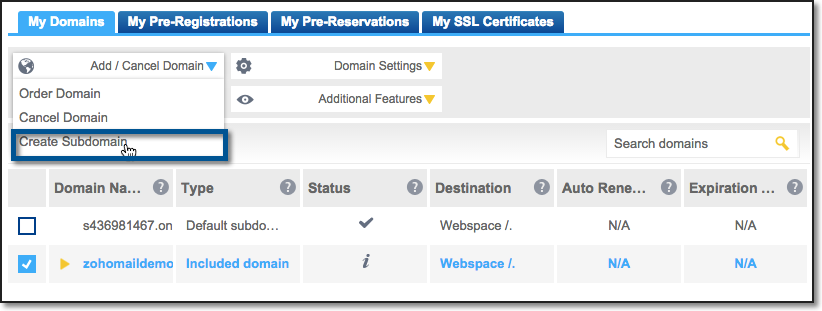
- Zohoで提供されたコード「zb*****」で新しい[サブドメイン]を作成してください。
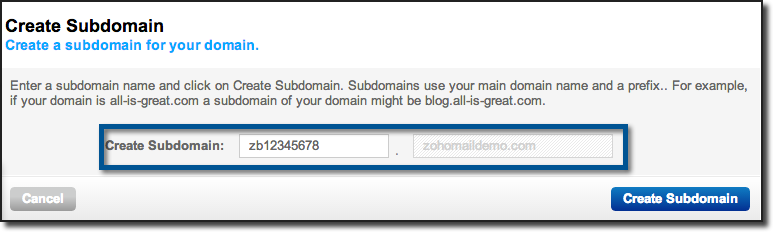
- [サブドメインの概要]で、新しく作成した[サブドメイン]を選択し、[DNS設定の編集]を選択してください。
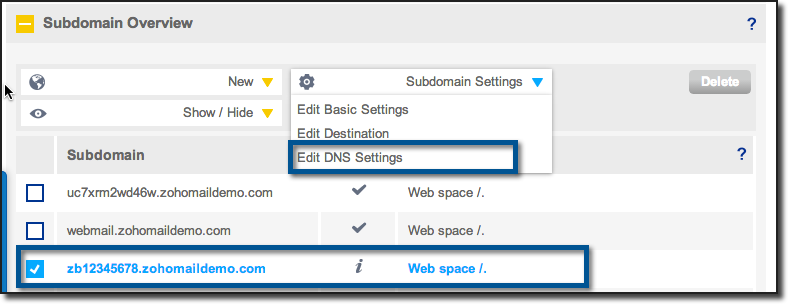
- 新しいサブドメインzb******.yourdomain.comのドメインデータで、[CNAME]の横のラジオボタンを選択してください。
- [CNAME]設定のエイリアステキストボックスにzmverify.zoho.comを指定してください。
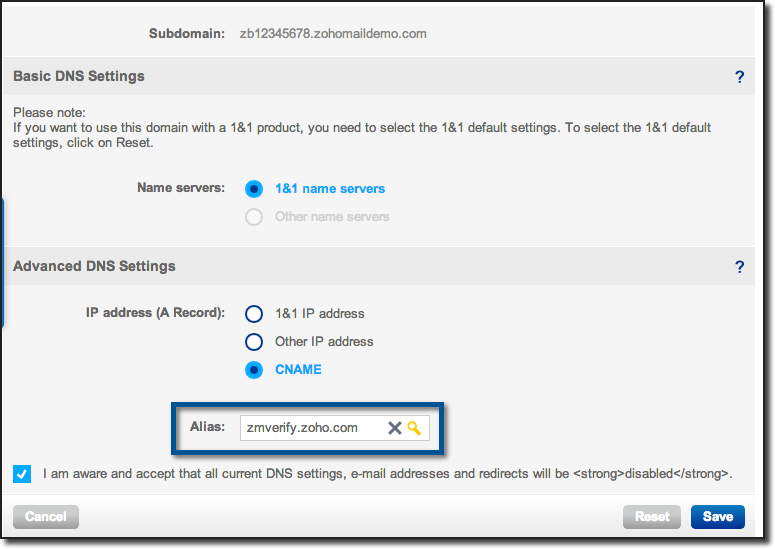
- 確認チェックボックスがオンになっていることを確認し、[OK]をクリックしてください。
- 1時間待ってから、Zoho Mail Suiteのコントロールパネルで[認証]ボタンをクリックしてください。
これで、CNAMEが正常に追加されました。DNSサーバーで変更が有効になるまで、少なくとも1時間待つ必要があります。1~2時間後にZoho Mailコントロールパネルにサインインし、[認証]をクリックしてください。ドメインが認証されたら、ユーザーの追加やメールアカウントの作成を開始できます。
MXレコードを更新してメールを受信する:1&1
DNSが1&1でホストされている場合は、次の手順に従ってドメインのMXレコードを変更し、メールの受信を開始してください。
- 1&1アカウントにサインインしてください。
- [ドメインとWebスペース]を選択してください。
- [ドメイン]をクリックして[ドメインの概要]を開きます。
- [DNS]>>[DNSレコードの編集]を選択してください。
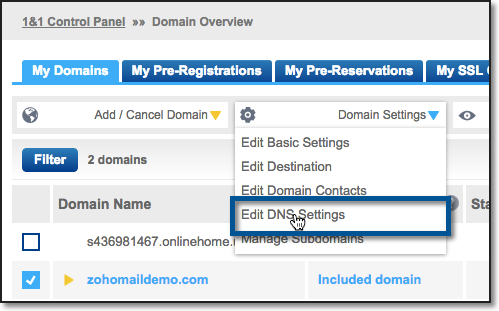
- DNSの詳細設定で、[その他のメールサーバー]を選択してください。
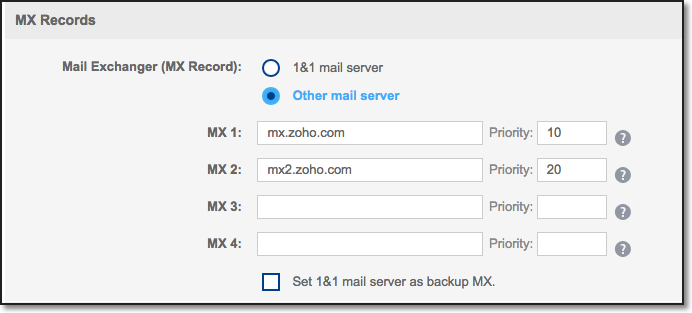
- 最初のテキスト領域[MX1]/[優先度]で、それぞれmx.zoho.comと10を指定してください。
- 次のテキスト領域[MX2]/[優先度]では、mx2.zoho.comと20を指定してください。
- 追加のMXとして、[MX3]/[優先度]にMx3.zoho.comと50を指定してください。
上の表のMX値は、一般的な構成情報に基づいています。ドメイン固有の構成については、管理者コントロールパネルのこちらのセクションを参照してください。
- [OK]をクリックして変更を保存してください。
ドメインのMXレコードが正常に追加されました。MXレコードはドメインのTTL時間に従って有効になります。ドメインのMXレコードは、外部サービス製ツール(www.mxtoolbox.com)を使用して確認できます。